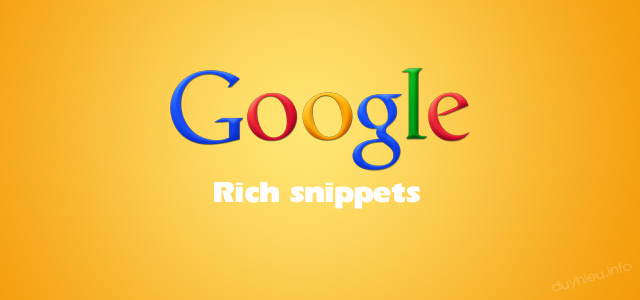Việc cung cấp thêm một nút Like hay một khung Comment vốn được Facebook
thiết kế rất đẹp mắt và thân thiện vào website của bạn sẽ là một cách
rất tốt để đưa website của bạn tới được một lượng lớn độc giả sử dụng
mạng xã hội facebook và sẽ đem đến cho bạn một lương traffic khong hề
nhỏ.
Ưu điểm: Giao diện đơn giản nhưng tiện lợi, thân thiên.
Không tốn CSDL để quản lý comment, có thể bình luận bằng tài khoản
facebook, yahoo,... Khả năng quảng bá và PR tốt vì khi người dùng
facebook đăng nhận xét lên website của bạn, bình luận đó cũng sẽ được
đăng trên trang cá nhân của họ. Từ đó đem lại cho bạn một lượng visitor
lớn từ backlink. Có thể quản lý việc hiển thị và không hiển thị nội dung
comment trên website của bạn.
Nhược điểm: Do không sử dụng CSDL của website mà
comment sẽ được lưu trên CSDL của facebook, do đó sẽ phải quản lý
comments thông qua website của Facebook. Không có giá trị SEO bởi khung
nhận xét này được chèn vào website của bạn dưới dạng iFrame. Thời gian
tải website sẽ lâu hơn bình thường một chút do website phải kết nối đến
facebook.
CÁC BƯỚC THỰC HIỆN
1. Đăng nhập tài khoản Facebook
2. Tạo APP trên Facebook
3. Chèn code vào website của bạn ở vị trí muốn hiển thị
4. Quản lý comment trên Website của bạn
THỰC HIỆN
I. Đăng nhập Facebook và tạo APP
Bước 1: Truy cập vào địa chỉ:
http://deverlopers.facebook.com/setup/
Bước 2: Trong ô
Create New App, điền các thông tin cần thiết
App name: Tên ứng dụng bạn định tạo (Cái này dùng để gợi nhớ và quản lý khi bạn tạo nhiều Apps khác nhau)
App namespace: Địa chỉ để truy cập ứng dụng của bạn trên facebook.
App namespace không được có khoảng trống (Ví dụ:
TT CNTT-TV,
Dai hoc khoa hoc)
và không được chứa chữ số. Là địa chỉ truy cập App nên cũng không được
trùng với các Apps được người khác tạo trước đó (facebook sẽ kiểm tra
điều kiện này). Bạn điền thông tin tới lúc thấy có chữ
Valid và
Avaiable là được.
Địa chỉ truy cập App sẽ có dạng http://apps.facebook.com/namespace
Nhập các thông tin chính xác sau đó nhấn
Next
Bước 3: Nhập captcha để xác nhận việc đăng ký và bấm
Next
Sau khi đã tạo App thành công, bạn truy cập đường dẫn sau để cài đặt App
http://developers.facebook.com/apps
Bạn cần chú ý mục
App ID/API Key để sau này thêm vào website hiển thị khung Comment
Bước 4: Nhấn
Edit Settings để thiết lập. Trong thiết lập, bạn cần lưu ý các mục sau
App domains: địa chỉ website mà bạn muốn đặt khung comment lên đó. Ví dụ địa chỉ website bạn muốn đặt khung comment là
http://itlc.tnus.edu.vn/ thì bạn có thể gõ itlc.tnus.edu.vn hoặc gõ tnus.edu.vn để sử dụng cho tất cả các subdomain của mình (ví dụ trang:
http://api.tnus.edu.vn cũng có thể sử dụng khung Comment của App này nếu bạn chỉ nhập
tnus.edu.vn
Mục
Select how your intergrates with Facebook, bạn chọn mục
Website with Facebook Login, điền địa chỉ website mà bạn muốn đặt khung comment vào. Ví dụ của mình là
http://itlc.tnus.edu.vn thì mình sẽ điền Site URL là
http://itlc.tnus.edu.vn/ (Lưu ý: có
http:// và dấu
/ ở cuối)
Sau đó nhấn
Save Change ở cuối trang. Như vậy là bạn đã
hoàn thành xong bước tạo App cho mình rồi. Giờ chuyển sang bước tiếp
theo đó là chèn khung Comments vào website của bạn.
II. Thêm khung Facebook Comment vào website của bạn
Bạn cần phải có quyền chỉnh sửa code website để có thể thêm khung
Facebook Comment vào website của mình.
Bước 1: Tại thẻ
<html> bạn thêm
xmlns:fb='http://www.facebook.com/2008/fbml'. Khi đó thẻ
<html> ở đầu trang web của bạn sẽ có dạng:
<html xmlns:fb='http://www.facebook.com/2008/fbml' >
Mã này cho phép các phiên bản trình duyệt cũ cũng có thể sử dụng được khung Comment của Facebook.
Bước 2: Thêm vào trước thẻ
</head> của bạn đoạn code sau:
<meta property="fb:app_id" content="YOUR_APP_ID" />
Trong đó thì
YOUR_APP_ID bạn thay bằng
App ID/API Key của ứng dụng mà mình đã lưu ý các bạn ghi nhớ ở bước tạo APP.
Bước 3: Thêm vào ngay sau thẻ
<body> đoạn code:
<div id="fb-root"></div>
<script>
window.fbAsyncInit = function() {
FB.init({
appId : 'YOUR_APP_ID',
status : true, // check login status
cookie : true, // enable cookies to allow the server to access the session
xfbml : true // parse XFBML
});
};
(function() {
var e = document.createElement('script');
e.src = document.location.protocol + '//connect.facebook.net/en_US/all.js';
e.async = true;
document.getElementById('fb-root').appendChild(e);
}());
</script>
Trong đó, tương tự như bước trên, bạn thay
YOUR_APP_ID bằng
App ID/API Key của bạn vào.
Bước 4: Chèn đoạn code sau vào khu vực mà bạn muốn hiển thị khung Facebook Comment
<div class="fb-comments" data-href="YOUR_WEBPAGE_HREF" data-width="760" data-num-posts="20"></div>
Trong đó,
YOUR_WEBPAGE_HREF
bạn thay bằng link của trang bạn muốn hiển thị khung Facebook Comment.
Nếu bạn muốn hiển thị khung comment cho từng trang khác nhau với các
nội dung khác nhau, bạn có thể thay thế
YOUR_WEBPAGE_HREF bằng liên kết tương ứng.
width="760" là độ rộng của khung Comment mà bạn muốn hiển thị. Chỉnh lại thông số này cho phù hợp với website của bạn
numpost ="20" là số lượng comments mà bạn muốn hiển thị. Nếu vượt quá số này sẽ được tự động thu gọn.
Save lại.Vậy là xong phần Code.
Refresh lại website của bạn để thưởng thức thành quả.
III. Cài đặt thêm thông tin và Quản lý Comment
Đầu tiên bạn vào liên kết sau:
http://developers.facebook.com/tools/comments
Đây cũng sẽ là link để bạn quản lý các Comment từ website của bạn. Bạn
có thể thêm ai đó vào blacklist, xóa comment, ban user...
Bước 1: Cài đặt và khai báo danh sách
Moderator
Phần
Public Comments là hiện lời bình của khách ghé
thăm website của bạn. Bạn có thể xóa lời bình, chặn người dùng hay đứa
họ vào danh sách đen. Phần này sẽ chỉ hiển thị các Comment đã được chấp
nhận và sẽ hiển thị lên website của bạn.
Phần
Moderator View sẽ hiển thị danh sách các Comment
mới và cần xác minh, chưa được hiển thị trên website của bạn nếu như bạn
đã đặt chế độ yêu cầu kiểm duyệt trước khi xuất bản.
Khi có ai đó bình luận trên website của bạn, tất cả người dùng là quản trị viên (
Moderator) sẽ nhận được thông báo trên
Notification của facebook có dạng:
Abcdexyz commented on yoursiet, itlc.tnus.edu.vn
Bước 2: Nhấn chọn
Settings ở phía bên phải
Trong mục
Moderators: Bạn đánh dấu tên những người sẽ
nằm trong nhóm quản lý nội dung Comment, những người dùng này sẽ có khả
năng theo dõi comment trên website của bạn, có thể xóa bình luận hay
chặn một người dùng. Những người này cũng sẽ nhận được thông báo khi có
người dùng mới comment trên Website của bạn và có quyền kiểm duyệt cho
phép xuất bản hay không xuất bản comment nếu bạn đã đặt chế độ yêu cầu
kiểm duyệt
Nhựng mục khác các bạn tự khám phá nhé. Chỉ lưu ý thêm là ở mục
Moderation Mode có 2 chế độ:
-
Make every post public by default: Chế độ cho phép mọi comments đều sẽ được hiển thị ngay mà không cần xác nhận, kiểm duyệt nội dung
-
Let me approve each comment before it appears: Chê
độ này yêu cầu người quản trị (Moderator) phải xác nhận và cho phép hiển
thị thì comment mới được xuất hiện trên website của bạn.
Nhấn
Save.
Quay lại trang web của bạn và xem thành quả nào.
Nếu hiện như hình trên tức là đã thành công rồi đó. Tất nhiên, với người
dùng bình thường thì sẽ không hiện Public Comments và Moderator View
đâu nên bạn cứ yên tâm nhe.
Vậy là xong rồi đó. Chúc bạn thành công





![[IMG]](http://images.xhtt.vn/Images/Uploaded/Share/2010/07/2010072602509430/javagacontent.png)
![[IMG]](http://images.xhtt.vn/Images/Uploaded/Share/2010/07/2010072602509430/earns.png)
![[IMG]](http://images.xhtt.vn/Images/Uploaded/Share/2010/07/2010072602509430/googleScan1.png)
![[IMG]](http://images.xhtt.vn/Images/Uploaded/Share/2010/07/2010072602509430/googlescan2.png)
![[IMG]](http://images.xhtt.vn/Images/Uploaded/Share/2011/06/20110607041752245/flx1signupk3lvinmitnickcocc.png)
![[IMG]](http://images.xhtt.vn/Images/Uploaded/Share/2011/06/20110607041752245/flx2email2activek3lvinmitnickcocc.png)
![[IMG]](http://images.xhtt.vn/Images/Uploaded/Share/2011/06/20110607041752245/flx31profilek3lvinmitnickcocc.png)
![[IMG]](http://images.xhtt.vn/Images/Uploaded/Share/2011/06/20110607041752245/flx331profileuploadphotok3lvinmitnickcocc.png)
![[IMG]](http://images.xhtt.vn/Images/Uploaded/Share/2011/06/20110607041752245/flx41googleadsensek3lvinmitnickcocc.png)
![[IMG]](http://images.xhtt.vn/Images/Uploaded/Share/2011/06/20110607041752245/flx44gaactivek3lvinmitnickcocc.png)
![[IMG]](http://images.xhtt.vn/Images/Uploaded/Share/2011/06/20110607041752245/flx441gaactivek3lvinmitnickcocc2.png)
![[IMG]](http://images.xhtt.vn/Images/Uploaded/Share/2011/06/20110607041752245/flx443gaactivek3lvinmitnickcocc.png)
![[IMG]](http://www.indyarocks.com/adsense/images/ads_336x280.gif)
![[IMG]](http://images.xhtt.vn/Images/Uploaded/Share/2011/06/20110607041752245/gak3lvinmitnickcoccapproved.png)
![[IMG]](http://images.xhtt.vn/Images/Uploaded/Share/2011/06/20110607041752245/gamoneyearnedk3lvinmitnickcocc.png)
![[IMG]](http://images.xhtt.vn/Images/Uploaded/Share/2011/06/20110607041752245/gachequek3lvinmitnickcocc.jpg)